Pregunta
Problema: ¿Cómo desinstalar Magic PC Cleaner?
No puedo eliminar Magic PC Cleaner de un subprograma de Programas y características. Dice que el programa está en uso y me ofrecen desinstalarlo más tarde. Sin embargo, lo intenté muchas veces, reinicié el sistema, luego cambié al modo seguro, arranque limpio, pero nada de eso ayudó. ¿Qué tengo que hacer?
Respuesta resuelta
Limpiador Magic PC es un programa potencialmente no deseado (PUP) que también se puede clasificar como un optimizador de PC no autorizado. La herramienta se representa a sí misma como un "Limpiador de PC más avanzado", que se supone que se ocupa de los problemas relacionados con el sistema, el navegador y el usuario. Cuando el usuario de PC instala Magic PC Cleaner, instala un archivo ejecutable entre los programas de inicio y establece un horario para los análisis del sistema de forma predeterminada. En consecuencia, esta herramienta comenzará a cargar su escáner en un horario particular sin la aprobación del usuario. Desafortunadamente, esa no es la peor parte. La mayoría de las personas que se encontraron con este malware afirman que la parte más irritante son las ventanas emergentes Magic PC Cleaner. Está programado para verificar (o imitar la verificación) el sistema en segundo plano y enviar notificaciones sobre un riesgo potencial. Por ejemplo, puede navegar por Internet y recibir una ventana emergente de Magic PC Cleaner que indica que se ha detectado un programa potencialmente no deseado y que debe llamar al soporte técnico remoto. El número está indicado como gratuito, pero los expertos en seguridad advierten que puede ser administrado por piratas informáticos que pueden intentar extorsionarlo para obtener información personal.
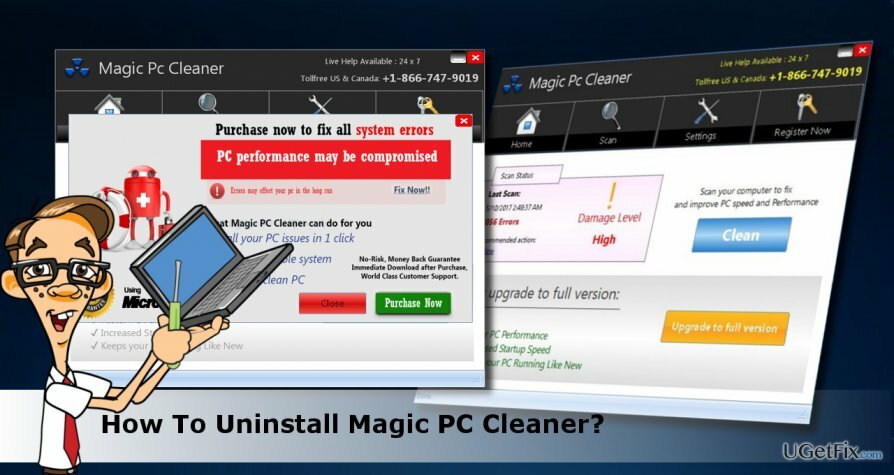
Tampoco se debe confiar en los resultados del escaneo de cachorros de Magic PC Cleaner. El programa se considera un optimizador fraudulento porque proporciona resultados de escaneo falsos / inventados. Para convencer al usuario de que compre una versión con licencia de esta herramienta, los resultados del escaneo se prepararon con anticipación y se completaron con los nombres de los archivos legítimos del sistema operativo Windows. Desafortunadamente, la única forma de corregir los errores, la mayoría de los cuales son inexistentes, es comprar una licencia inútil por una cantidad considerable de dinero. Es posible que la versión con licencia de Magic PC no solo no elimine los errores, sino que también puede provocar que se produzcan errores graves si elimina algunos de los archivos importantes del sistema de Windows o las entradas del registro. Por lo tanto, recomendamos encarecidamente a las personas que desinstalar Magic PC Cleaner desde Windows lo antes posible.
¿Cómo desinstalar Magic PC Cleaner?
Para desinstalar estos archivos, debe adquirir una versión con licencia de Reimagen Reimagen desinstalar software.
Por lo general, Magic PC Cleaner se instala a través de un paquete de software con complementos como adware o secuestradores del navegador. Por lo tanto, recomendamos encarecidamente eliminarlo con la ayuda de ReimagenLavadora Mac X9 u otro anti-malware profesional. No olvide restablecer la configuración de su navegador web. De lo contrario, puede dejar los programas basura funcionando dentro de su navegador web.
Google Chrome
Mozilla Firefox
Microsoft Edge
explorador de Internet
Sin embargo, si opta por la eliminación manual de Magic PC Cleaner, esto es lo que debe hacer:
- Inicie su PC en "Modo seguro con funciones de red".
- Abra el "Administrador de tareas" presionando Ctrl + Shift + ESC.
- Busque Magic PC Cleaner, haga clic en él y seleccione "Finalizar tarea".
- Luego, haga clic con el botón derecho en la tecla de Windows y seleccione "Panel de control".
- Abra "Programas y características" y busque Magic PC Cleaner.
- Haga clic en él y seleccione "Desinstalar".
- Verifique cuidadosamente la lista de programas en el sistema y elimine los sospechosos. Ordene los programas según la fecha y elimine los que se instalaron el mismo día que Magic PC Cleaner.
- Haga clic en "Aceptar" para guardar los cambios.
- Restablezca su navegador web y reinicie el sistema.
Deshazte de programas con un solo clic
Puede desinstalar este programa con la ayuda de la guía paso a paso presentada por los expertos de ugetfix.com. Para ahorrar tiempo, también hemos seleccionado herramientas que le ayudarán a realizar esta tarea de forma automática. Si tiene prisa o si cree que no tiene la experiencia suficiente para desinstalar el programa por su cuenta, no dude en utilizar estas soluciones:
Oferta
¡hazlo ahora!
Descargarsoftware de eliminaciónFelicidad
Garantía
¡hazlo ahora!
Descargarsoftware de eliminaciónFelicidad
Garantía
Si no pudo desinstalar el programa con Reimage, informe a nuestro equipo de soporte acerca de sus problemas. Asegúrese de proporcionar tantos detalles como sea posible. Por favor, háganos saber todos los detalles que crea que deberíamos saber sobre su problema.
Este proceso de reparación patentado utiliza una base de datos de 25 millones de componentes que pueden reemplazar cualquier archivo dañado o faltante en la computadora del usuario.
Para reparar el sistema dañado, debe adquirir la versión con licencia de Reimagen herramienta de eliminación de malware.

Para permanecer completamente anónimo y evitar que el ISP y el gobierno de espionaje en ti, deberías emplear Acceso privado a Internet VPN. Le permitirá conectarse a Internet mientras es completamente anónimo al cifrar toda la información, evitar rastreadores, anuncios y contenido malicioso. Lo más importante es que detendrá las actividades de vigilancia ilegal que la NSA y otras instituciones gubernamentales están realizando a sus espaldas.
Circunstancias imprevistas pueden ocurrir en cualquier momento mientras se usa la computadora: puede apagarse debido a un corte de energía, un La pantalla azul de la muerte (BSoD) puede ocurrir, o las actualizaciones aleatorias de Windows pueden aparecer en la máquina cuando se fue por algunos minutos. Como resultado, es posible que se pierdan sus tareas escolares, documentos importantes y otros datos. A recuperar archivos perdidos, puede usar Recuperación de datos Pro - busca copias de archivos que todavía están disponibles en su disco duro y los recupera rápidamente.